Проблема со входом
- Не помню пароль
- Могу восстановить самостоятельно: есть приложение, резервная почта или номер телефона
Восстановление через приложение
Чтобы восстановить доступ через приложение, нажмите «Забыли пароль?» → «Через приложение Почта Mail.ru».
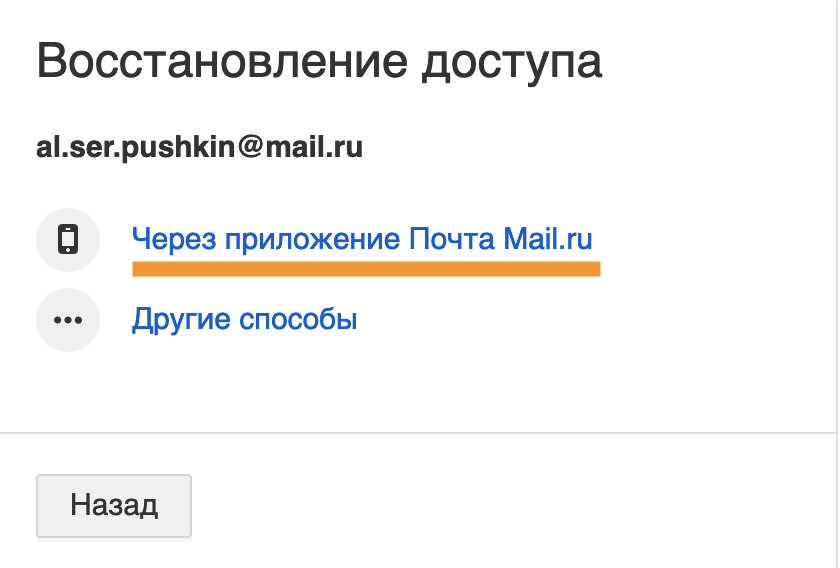
Придёт код в приложении. Введите его и придумайте новый пароль.
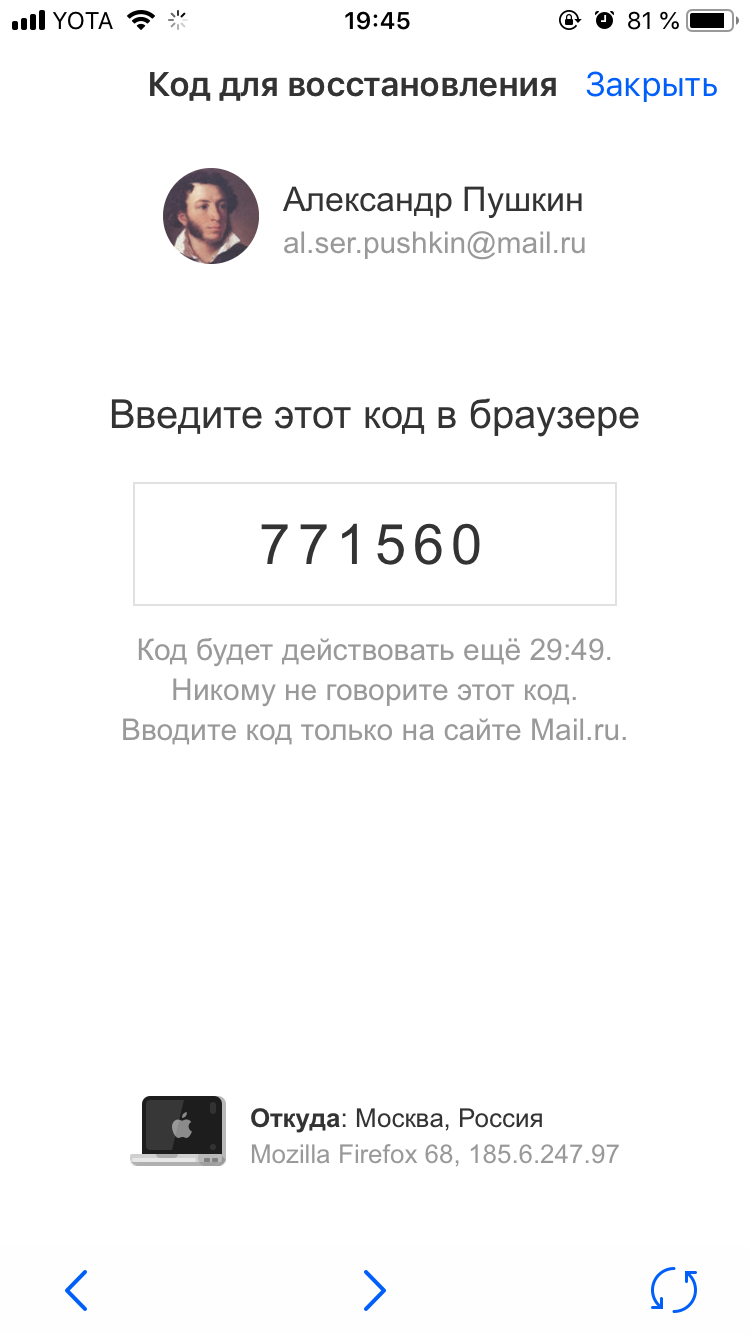
Восстановление по резервной почте
Чтобы восстановить доступ через резервную почту, нажмите «Забыли пароль?» → «Через почту».
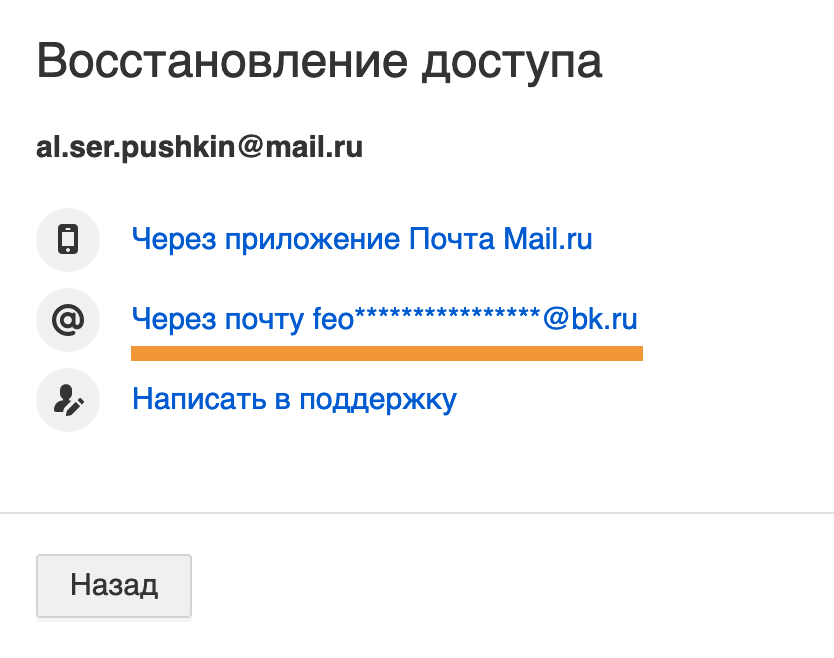
Придёт письмо со ссылкой. Перейдите по ней и придумайте новый пароль.
Восстановление по номеру телефона
Чтобы восстановить доступ по номеру телефона, нажмите «Забыли пароль?» → «Другие способы» → «По номеру» и введите две средние цифры.
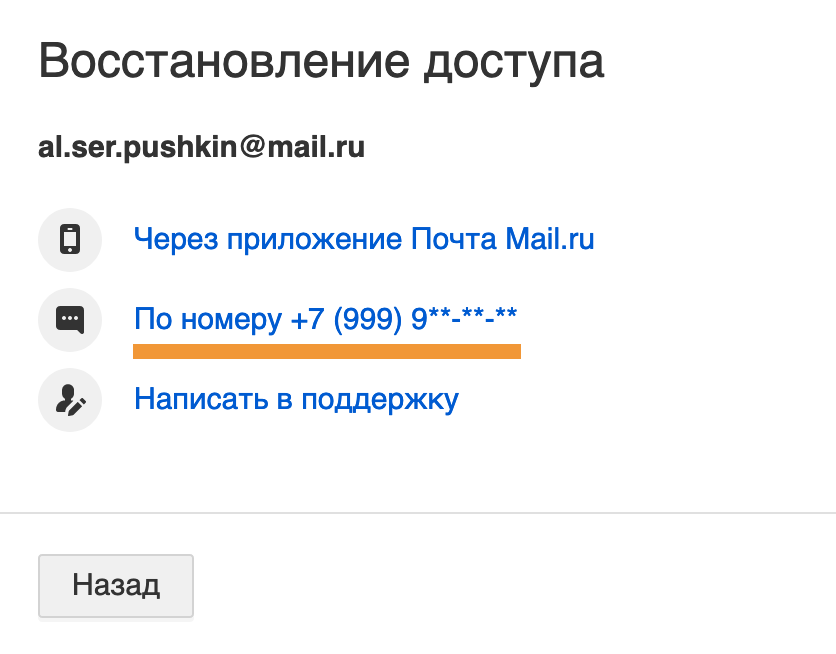
Придёт код по СМС. Введите его и придумайте новый пароль.
Если в вашем ящике включена двухфакторная аутентификация, вы не сможете восстановить доступ по номеру телефона, резервной почте или приложению Почта Mail.ru. Для восстановления обратитесь в службу поддержки.
- Не могу восстановить самостоятельно
Нет резервной почты, номера телефона или приложения
Перейдите на страницу входа.
Выберите «Восстановить доступ».
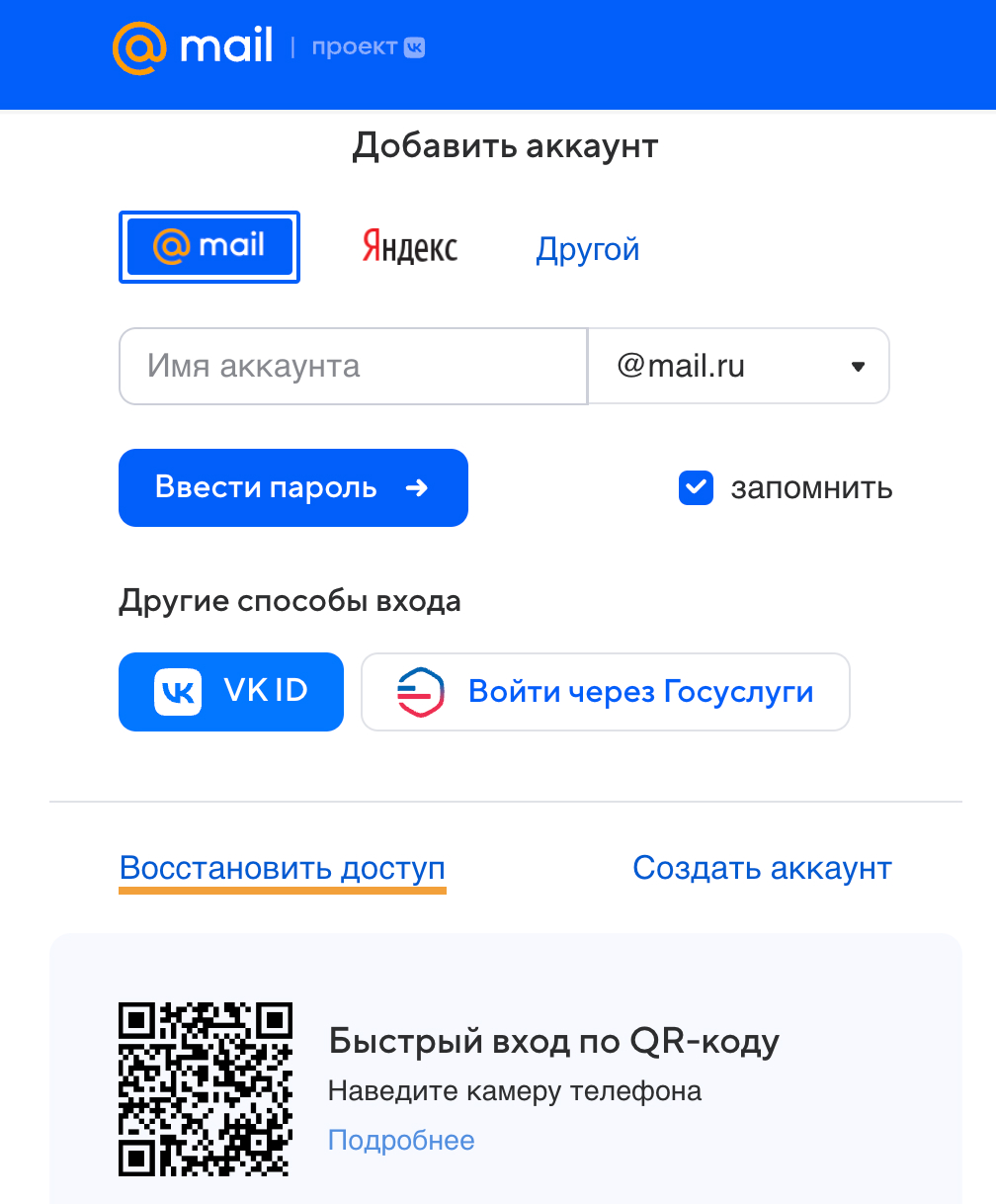
Напишите ящик, к которому хотите восстановить доступ.
Нажмите «Продолжить».
Нажмите «Другие способы».
Выберите «Написать в поддержку» — откроется анкета восстановления доступа.
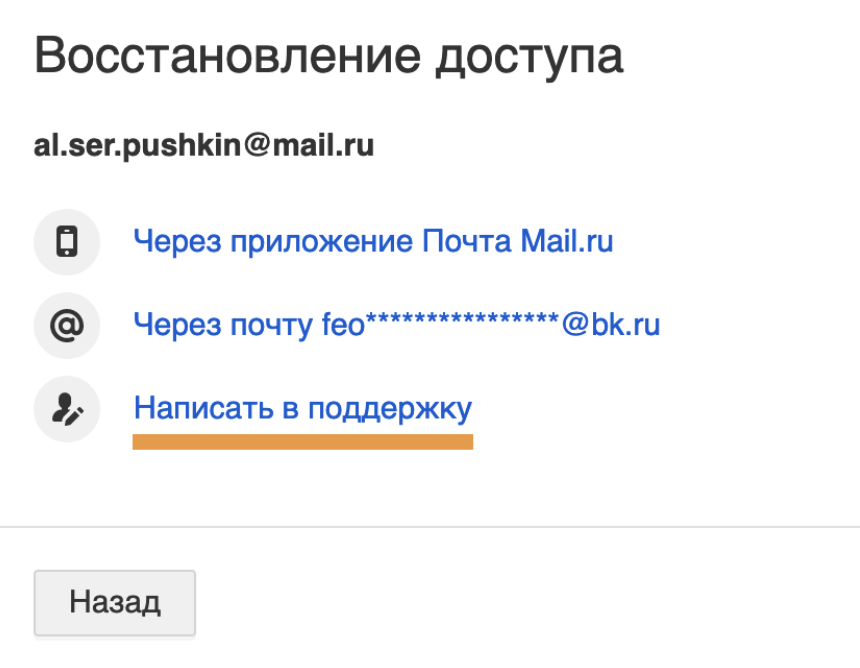
- Заполните данные о своём ящике максимально подробно, чтобы мы могли убедиться, что ящик действительно ваш, и быстрее восстановить доступ.
- Укажите почту, к которой у вас есть доступ, в пункте «Почта для связи» — в течение 24 часов с вами свяжется служба поддержки Mail.ru.
Если в анкете достаточно информации, подтверждающей, что ящик ваш, служба поддержки пришлёт ссылку для смены пароля. Если информации недостаточно, вас попросят ответить на дополнительные вопросы или повторно заполнить анкету.
После восстановления привяжите к ящику телефон или резервную почту. Это поможет быстро восстановить доступ, если вы снова забудете пароль.
- Могу восстановить самостоятельно: есть приложение, резервная почта или номер телефона
- Не помню адрес
К сожалению, мы не можем подсказать вам адрес почтового ящика. Чтобы восстановить забытую почту:
- Обратитесь к людям, с которыми вы переписывались. Возможно, они найдут письма от вас и скажут имя вашего почтового ящика.
- Проверьте настройки в социальных сетях, интернет-магазинах и Apple ID. Наверняка к какому-то сайту привязана ваша почта.
- Если в вашем браузере стоит автосохранение логинов и паролей, поищите имя почты в сохраненных данных. Как попасть в этот раздел, смотрите в статье «Автосохранение паролей».
- Посмотрите другие свои ящики — возможно, вы пересылали себе письма с утерянной почты.
- Браузер запоминает логин и пароль
Скорее всего, в браузере включено автосохранение пароля. Отключите его, чтобы самостоятельно вводить логин и пароль для входа в почтовый ящик.
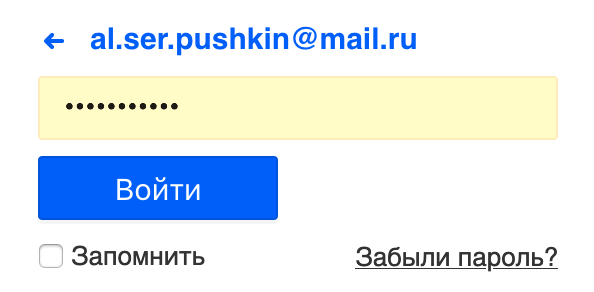
- Появляется сообщение или ошибка
- «Почтовый ящик не существует»
Такой почтовый ящик не зарегистрирован. Проверьте, правильно ли введено имя. Возможно, вы ошиблись в имени ящика. Могут быть такие ошибки:
- указали неправильный домен:
al.ser.pushkin@inbox.ruвместоal.ser.pushkin@mail.ru - пропустили букву:
al.ser.pushkn@mail.ruвместоal.ser.pushkin@mail.ru - указали неправильные цифры, если они есть в имени:
al.ser.pushkin1790@mail.ruвместоal.ser.pushkin1799@mail.ru - перепутали дефис и точку:
al-ser-pushkin@mail.ruвместоal.ser.pushkin@mail.ru
Чтобы указать верное имя ящика, уточните его у людей, с которыми переписывались, или посмотрите сохраненные логины в браузере.
- указали неправильный домен:
- «По техническим причинам ваш почтовый ящик временно недоступен» (Ошибка 500)
У нас возникли временные технические сложности. Мы уже решаем проблему, и в ближайшее время ваш почтовый ящик снова будет доступен.
Извините за неудобства и спасибо, что остаётесь с нами!
Если такая проблема возникает часто или долго не решается, расскажите нам об этом.
- «Имя пользователя или пароль введены неверно»
Проверьте логин и пароль
- Проверьте, правильно ли написано имя пользователя
- Проверьте, правильно ли выбрано имя домена
- Убедитесь, что вводите пароль латинскими буквами
- Посмотрите, не нажата ли клавиша
Caps Lock
Проверьте, что включены cookies
Чтобы без ошибок входить в почтовый ящик, включите cookies и проверьте, что они не заблокированы для Mail.ru.
Ничего не помогло?
Восстановите пароль через форму.
- «С целью защиты ваших данных мы временно заблокировали доступ к ящику»
Чтобы защитить ваш ящик, мы временно блокируем доступ, если замечаем подозрительные действия, похожие на взлом. Это нужно, чтобы злоумышленники не смогли использовать ваш ящик в своих целях: рассылать спам или взламывать другие ваши аккаунты. Рассказываем, как восстановить доступ к ящику.
Ваш номер телефона и другие данные, которые вы указываете в формах восстановления доступа, отправляются в службу поддержки и используются исключительно в интересах безопасности.
Адрес страницы восстановления доступа к почтовому ящику Mail.ru должен начинаться с
https://account.mail.ru.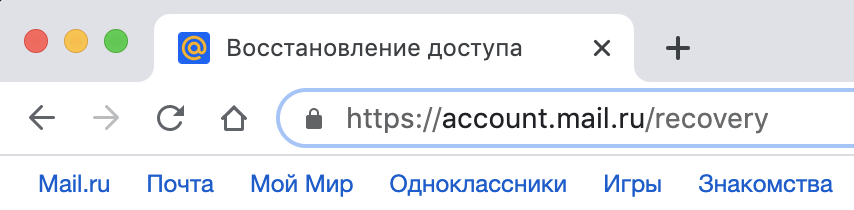
Не вводите номер телефона и другие личные данные, если у страницы подозрительный адрес.
Восстановить, если в ящике добавлен телефон
Выберите способ «По номеру».
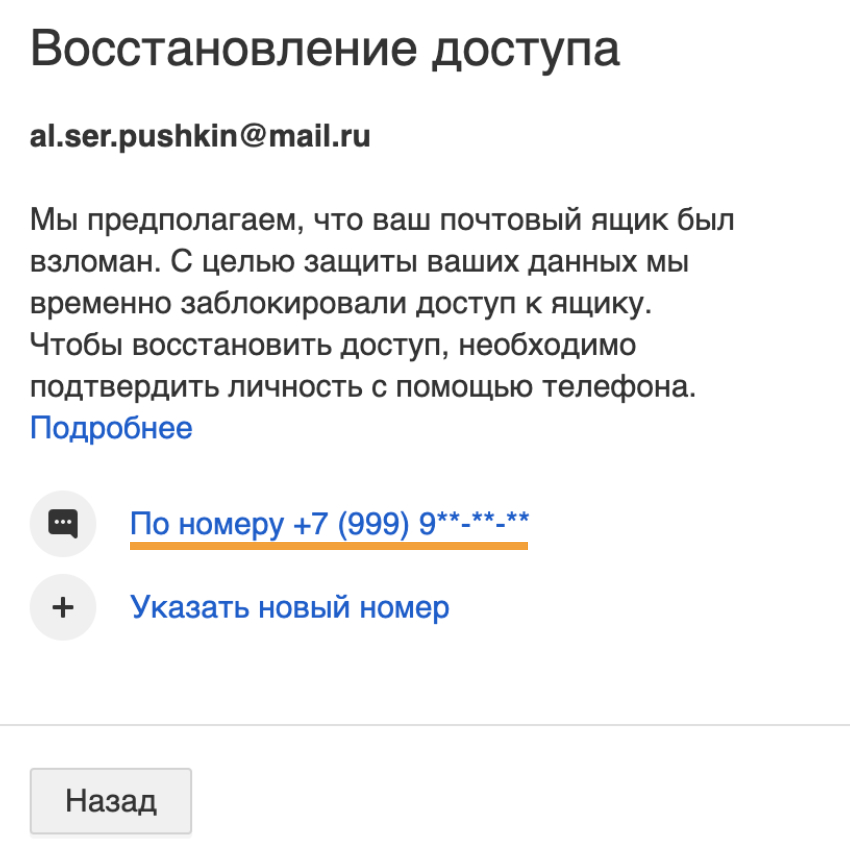
Укажите две средние цифры номера.
Подтвердите номер кодом из СМС или по звонку.
Укажите новый пароль.
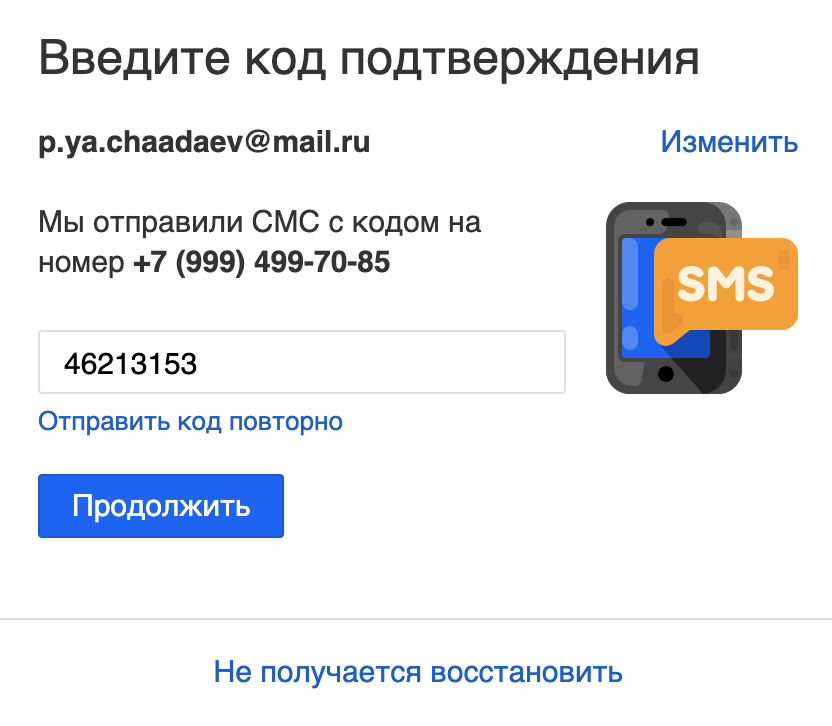
Восстановить, если в ящике добавлен телефон, но к нему нет доступа
Выберите способ «Указать новый номер».
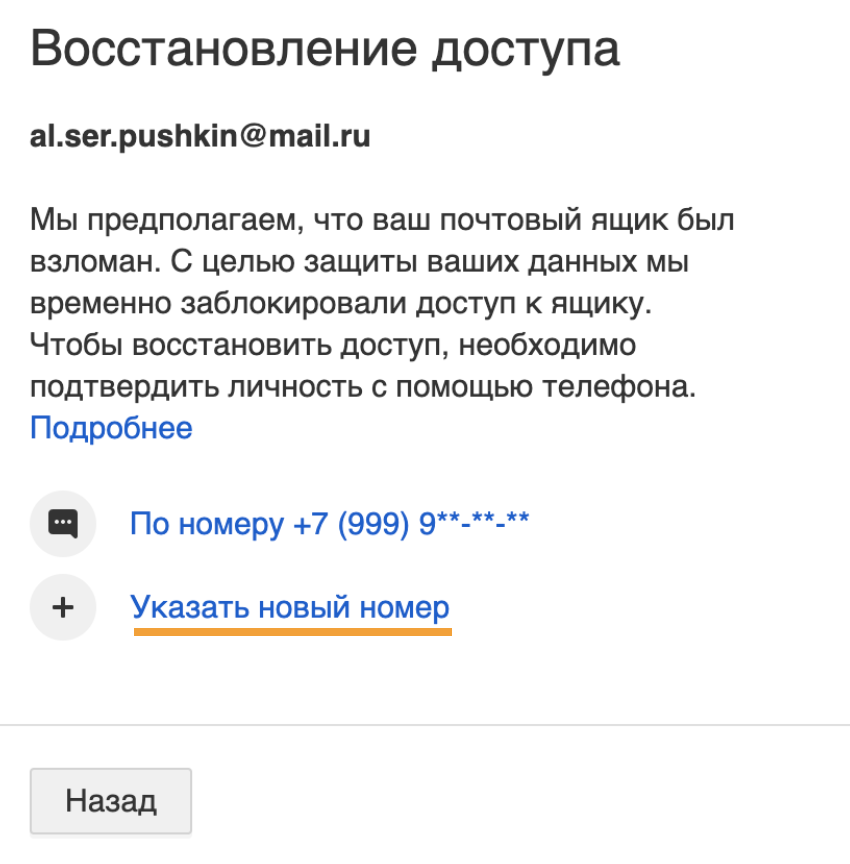
Введите номер, к которому у вас есть доступ.
Подтвердите, что номер ваш, кодом из СМС или по звонку.
Заполните анкету, чтобы подтвердить, что вы владелец ящика.
В течение 24 часов с вами свяжется служба поддержки Mail.ru. Если информации оказалось недостаточно, вас попросят ответить на дополнительные вопросы или повторно заполнить форму.
Восстановить, если в ящике не добавлен телефон
- Выберите способ «Указать другой номер».
- Введите номер, к которому у вас есть доступ.
- Подтвердите, что номер ваш, кодом из СМС или по звонку.
- Заполните анкету, чтобы подтвердить, что вы владелец ящика.
В течение 24 часов с вами свяжется служба поддержки Mail.ru. Если информации оказалось недостаточно, вас попросят ответить на дополнительные вопросы или повторно заполнить форму.
Восстановить, если нет доступа к телефону и нет дополнительного номера
Если у вас нет доступного номера телефона, восстановите доступ с помощью формы. Введите имя ящика, нажмите «Продолжить», выберите «Другие способы».
- «Войти в этот аккаунт через Mail.ru можно только с включённым доступом по IMAP»
Включите доступ по IMAP в ящике, в который хотите войти через Mail.ru. Как включить доступ в «Яндекс Почте», читайте в «Яндекс Справке». Как включить в Gmail — в Справке-Gmail. Если у вас почта на другом сервисе, попробуйте поискать инструкцию в справке этого сервиса.
Когда доступ по IMAP будет включен, вы сможете войти в ящик другого сервиса через Mail.ru. Как это сделать
IMAP — это протокол, который использует Mail.ru, чтобы получить доступ к почте на другом сервере. Поэтому когда вы входите, например, в «Яндекс Почту» через Mail.ru, IMAP должен быть включен.
- Другая ошибка
Напишите нам, какая проблема возникла.
Если у вас подключена подписка Почты и Облака:
- Укажите адрес ящика, на который оформлена подписка.
- Мы ответим вам в течение часа.
- «Почтовый ящик не существует»
- Проблема с двухфакторной аутентификацией
- Не приходит код
Убедитесь, что на телефоне не включен режим полёта
Если режим полёта работает, отключите его, чтобы получить СМС с кодом.
Проверьте баланс телефона
Если код всё равно не приходит, убедитесь, что на вашем телефоне положительный баланс.
Если баланс отрицательный, то на телефоне может не работать интернет. Пополните баланс или подключитесь к интернету через Wi-Fi, чтобы получить код в СМС.
Убедитесь, что не включена блокировка СМС
Если интернет на телефоне работает, но СМС всё равно не приходит, обратитесь к мобильному оператору. Уточните, не включён ли у вас запрет на получение СМС с коротких номеров.
Вставьте сим-карту в другое устройство
Если интернет на телефоне работает и блокировка СМС не включена, попробуйте вставить сим-карту в другое устройство и проверить, придёт ли сообщение с кодом.
Запросите новый код
Если предыдущие рекомендации не помогли, и СМС с кодом не пришло в течение 15 минут, попробуйте запросить новый код.
Перейдите на страницу входа.
Введите имя ящика и пароль.
Перейдите «Проблемы со входом».
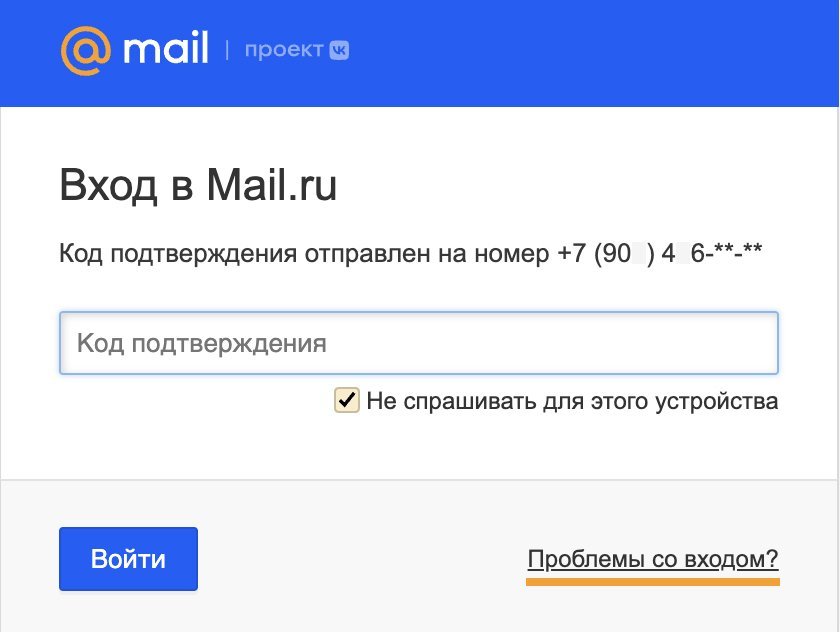
Выберите «Не пришло SMS-сообщение?».
Нажмите «Перезапросить».
Войдите с резервным кодом
Если сообщение с новым кодом тоже не пришло, и у вас есть заранее созданные резервные коды, войдите в ящик с одним из них. Что такое резервные коды
Перейдите на страницу входа.
Напишите имя ящика и пароль.
Введите резервный код в поле «Код подтверждения».
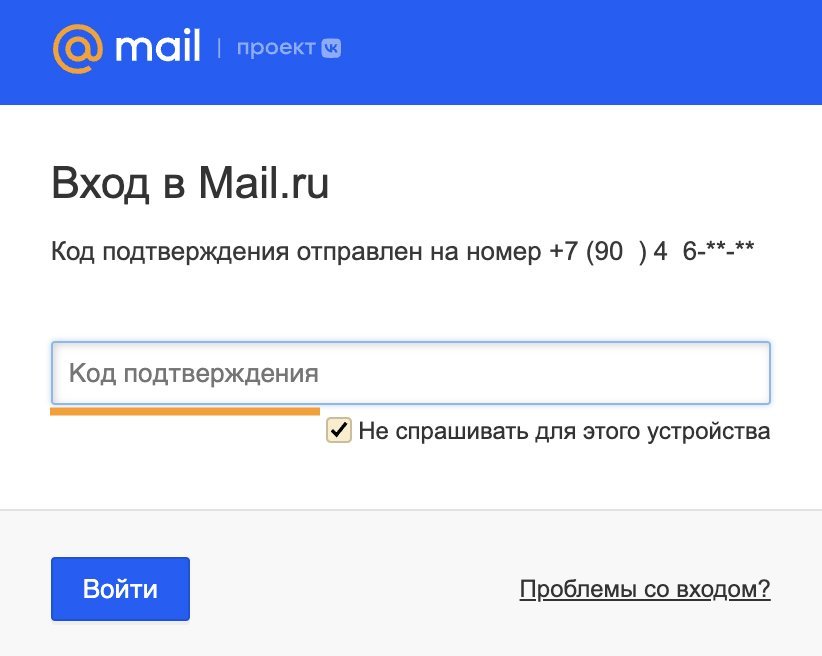
Нажмите «Войти».
Не помогло?
Если у вас нет резервных кодов и сообщение с кодом не приходит, напишите нам.
Перейдите на страницу входа.
Введите имя ящика и пароль.
Перейдите «Проблемы со входом».
Нажмите «Служба поддержки».
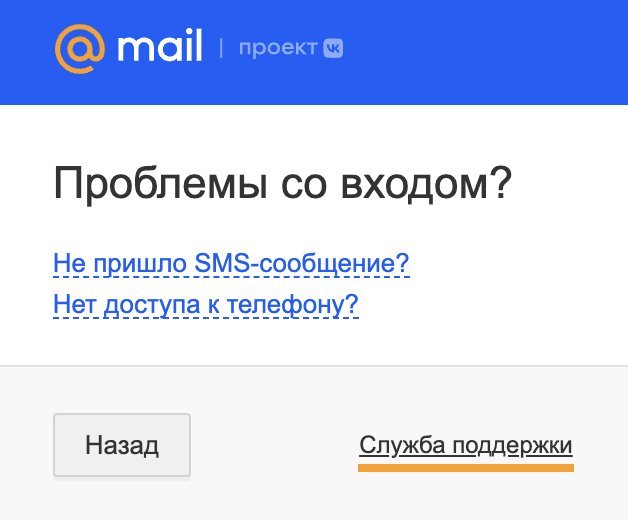
Заполните форму.
Нажмите «Отправить».
Мы ответим вам в течение часа.
- Нет доступа к телефону, на который приходит код
- Не приходит код
- Меня заблокировали
Если мы замечаем в почтовом ящике подозрительные действия, похожие на взлом, система временно ограничивает доступ. Это нужно, чтобы злоумышленники не смогли использовать ящик в своих целях: рассылать спам и взламывать другие ваши аккаунты. Рассказываем, как разблокировать ящик.
Ваш номер телефона и другие данные, которые вы указываете в формах восстановления доступа, отправляются в службу поддержки и используются исключительно в интересах безопасности.
Адрес страницы восстановления доступа к почтовому ящику Mail.ru должен начинаться с
https://account.mail.ru.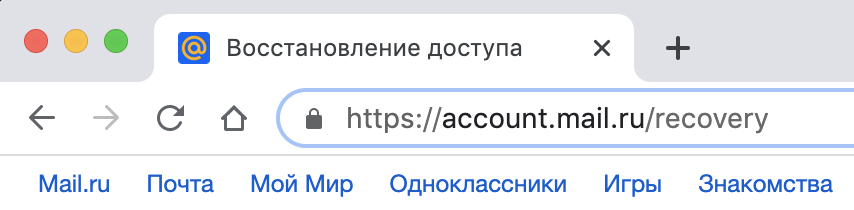
Не вводите номер телефона и другие личные данные, если у страницы подозрительный адрес.
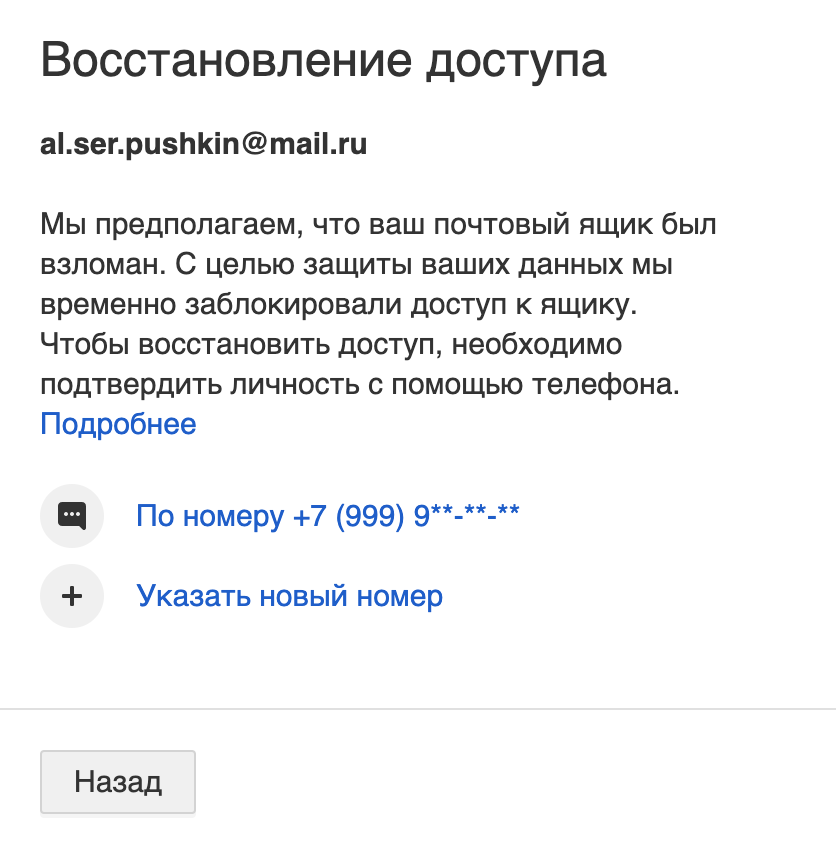
Восстановить, если в ящике добавлен телефон
- Выберите способ «По номеру».
- Укажите две средние цифры номера.
- Подтвердите номер кодом из СМС или по звонку.
- Укажите новый пароль.
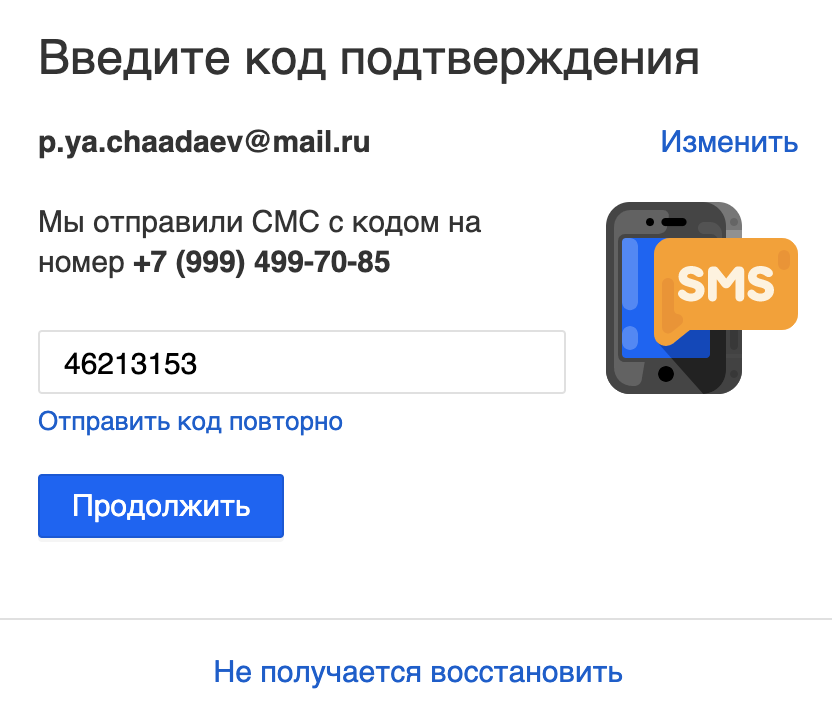
Восстановить, если в ящике добавлен телефон, но к нему нет доступа
- Выберите способ «Указать новый номер».
- Введите номер, к которому у вас есть доступ.
- Подтвердите, что номер ваш, кодом из СМС или по звонку.
- Заполните анкету, чтобы подтвердить, что вы владелец ящика.
В течение 24 часов с вами свяжется служба поддержки Mail.ru. Если информации оказалось недостаточно, ответьте на дополнительные вопросы или повторно заполните форму.
Восстановить, если в ящике не добавлен телефон
- Выберите способ «Указать другой номер».
- Введите номер, к которому у вас есть доступ.
- Подтвердите, что номер ваш, кодом из СМС или по звонку.
- Заполните анкету, чтобы подтвердить, что вы владелец ящика.
В течение 24 часов с вами свяжется служба поддержки Mail.ru. Если информации оказалось недостаточно, ответьте на дополнительные вопросы или повторно заполните форму.
Восстановить, если нет доступа к телефону и нет дополнительного номера
Если у вас нет доступного номера телефона, восстановите доступ с помощью формы. Введите имя ящика, нажмите «Продолжить», выберите «Другие способы».
